返回目录:ppt怎么做
嗨,各位木友们好呀,我是小木。
上个星期我在PPT社群里为学员们布置了一份发布会PPT的作业,要求同学们美化这个PPT。
原稿大概长这个样子:


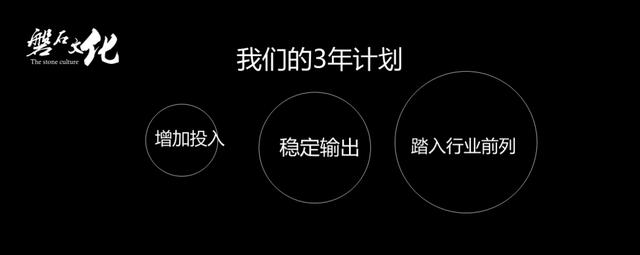




很多同学看了以后都说不知从何下手,然后我就做了一份示范稿给他们看:







这个示范不做还好,做完以后问题更多了…
“这个效果怎么做”、“那个效果咋实现的”…诸如此类的问题问得我头秃不已…
其实仔细观察我这个PPT,你会发现只用【渐变】就能完成90%的工作!
不信的话大家可以跟我一起来拆解一下这个PPT,看看我是怎么用渐变来装哔的…

渐变的线条
我们先看看下面这页PPT:
我们先脱掉所有元素,只留下线条,然后它就变成了这个样子:
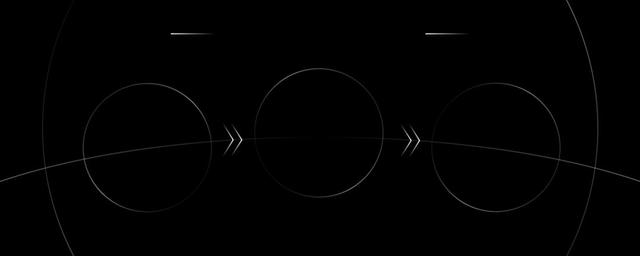
咋做出这种渐变线条?
1)以圆形的线框为例,我们先插入一个圆形,右击圆形-【设置形状格式】,颜色设置为【无填充】,线条设置为【渐变线】:
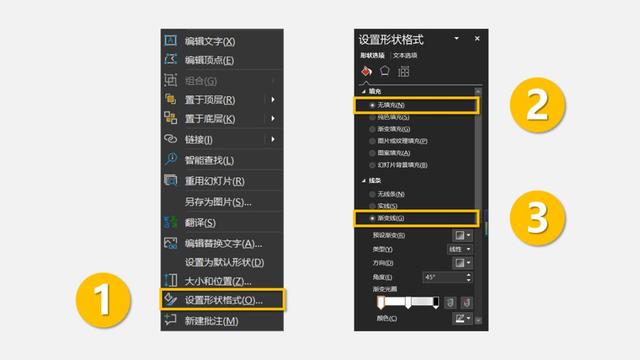
▼
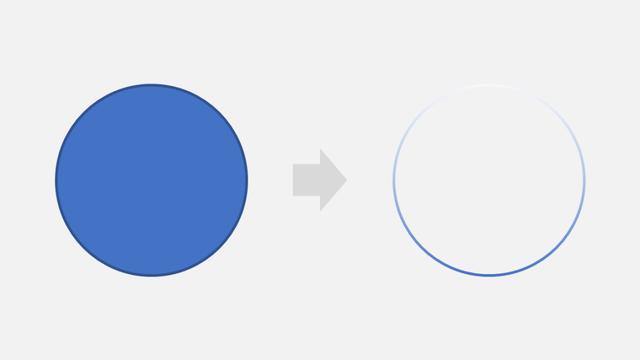
2)按你自己的需要,设置颜色的【渐变方向】,我这里设置了【从左上角渐变到右下角】的方向:
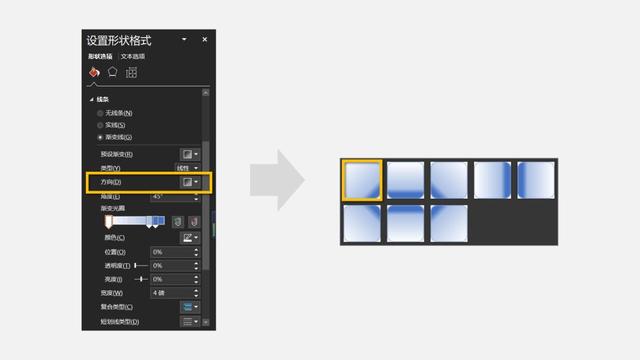
▼
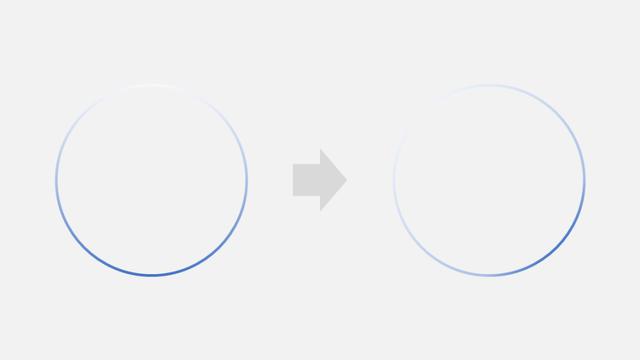
3)为【渐变光圈】里的每个光标设置各自的【颜色】跟【透明度】,最终让部分线条呈现出透明的效果:
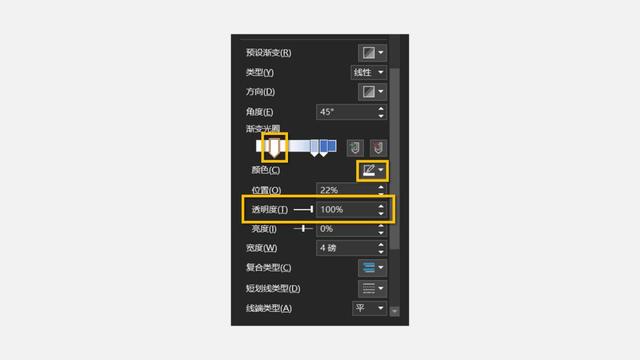
▼
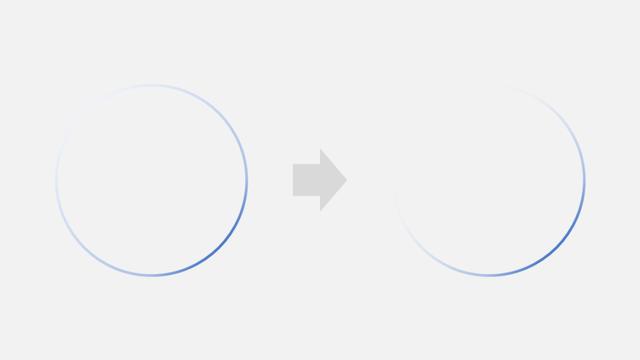
到这里你就做出了一个圆形的渐变线框了~

渐变的形状
我们接着看原PPT:
先继续脱掉所有元素,只保留圆形的形状,PPT就变成了这个鸟样:
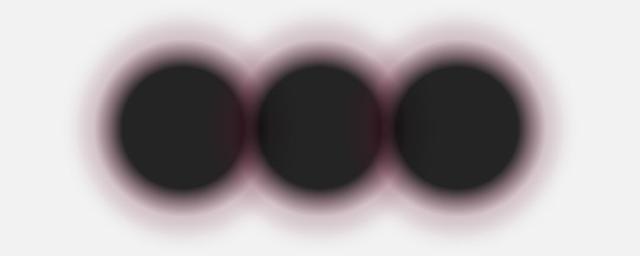
上面这种渐变圆形的做法其实跟渐变线条的做法大同小异。
1)先插入一个圆形,右击圆形-【设置形状格式】,颜色设置为【渐变填充】,线条设置为【无线条】:
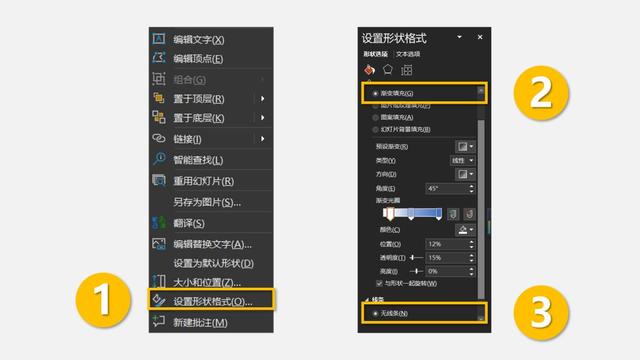
▼
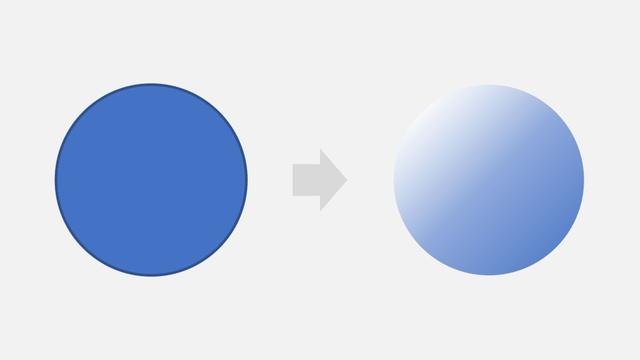
2)按你自己的需要,设置颜色的【渐变类型】,渐变的类型分别有以下几种:
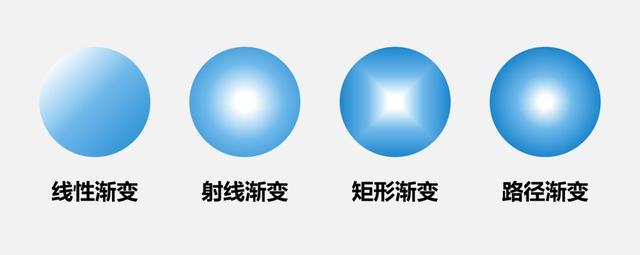
这里我选择的【渐变类型】是【射线】,渐变方向是【从中间到四周】:
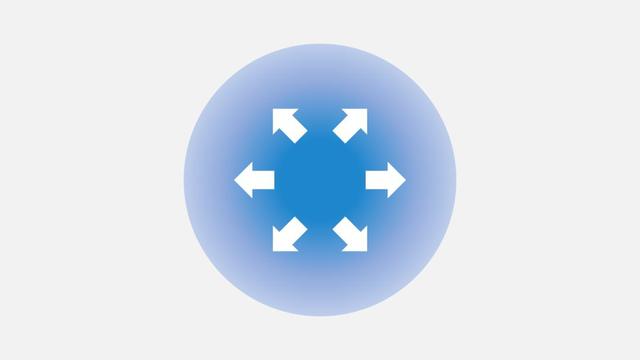
3)为【渐变光圈】里的光标设置【颜色】跟【透明度】,最终让形状呈现出从里到外逐渐透明的效果:
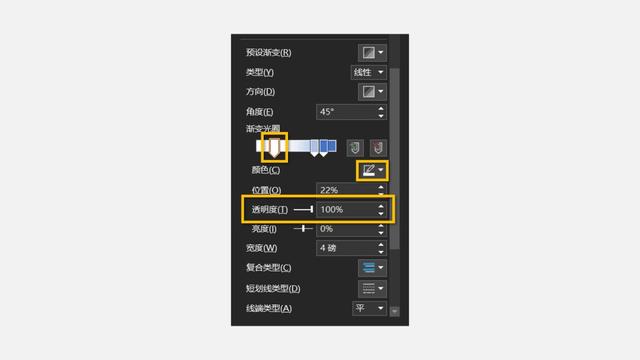
▼
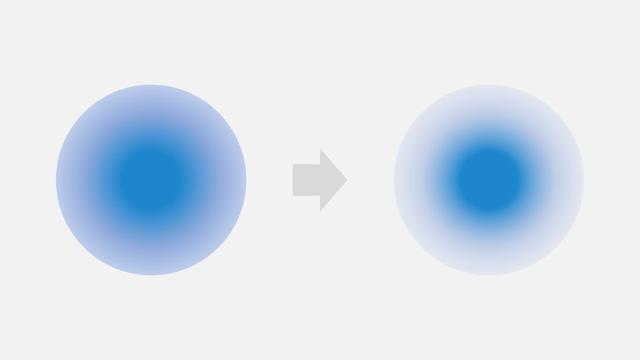
4)如果你觉得形状的边缘透明得不够自然,那么你还可以为形状设置【柔化边缘】效果。
右击形状,点击【设置形状格式】-【效果】-【柔化边缘】-【预设】,选择需要的柔化程度即可:
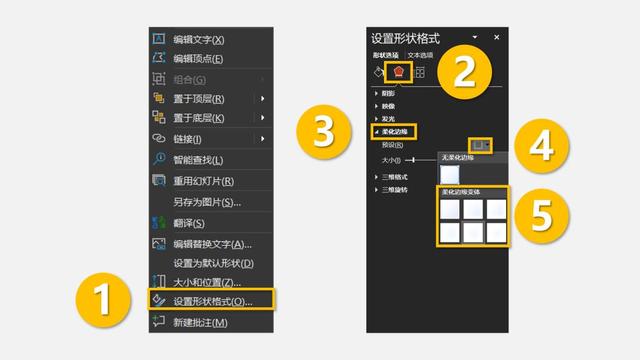
▼
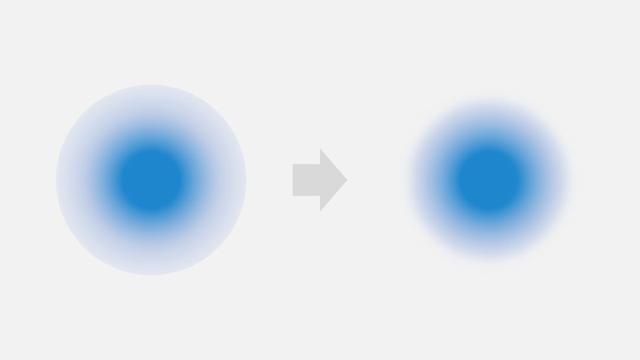
最终咱们就做出这种透明的渐变形状了。

渐变的文字
给文字添加渐变色,能让原本苍白的文字变得很有猪猪男孩的质感:

▼

这种渐变文字的制作方法也很简单:
1)右击文本框,点击【设置形状格式】-【文本选项】-【填充】-【渐变填充】:
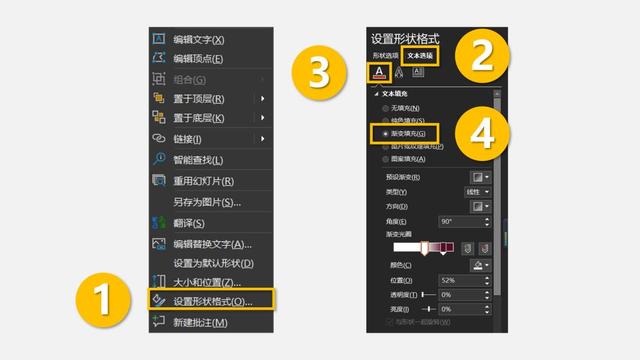
▼
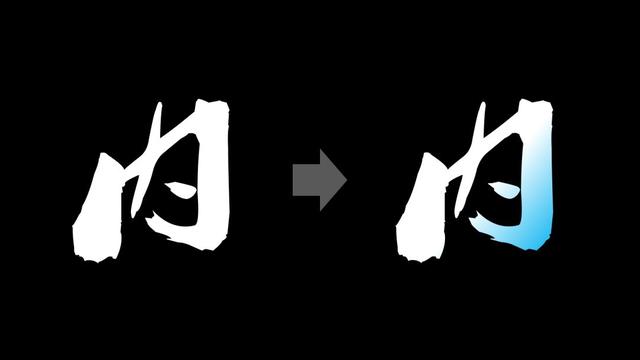
2)设置一下文字颜色的【渐变类型】跟【渐变方向】,我这里选的类型是【线性渐变】,方向是【从上到下】:
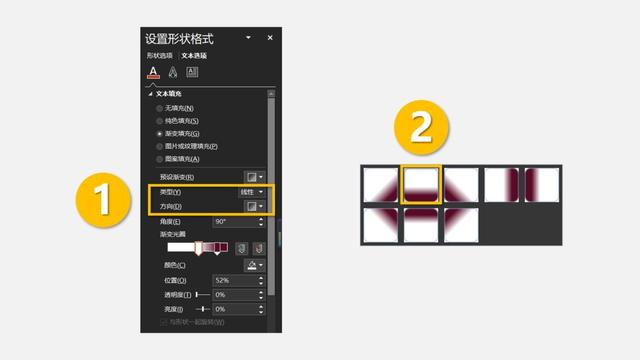
▼
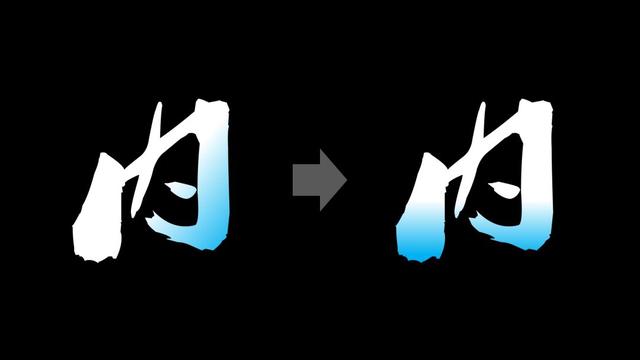
3)接着设置一下【渐变光圈】里的光标的颜色就搞定了:
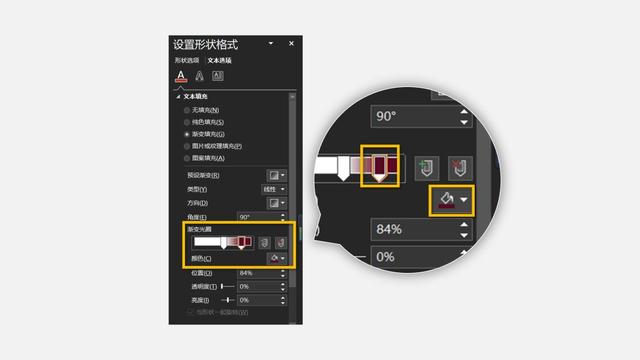
▼
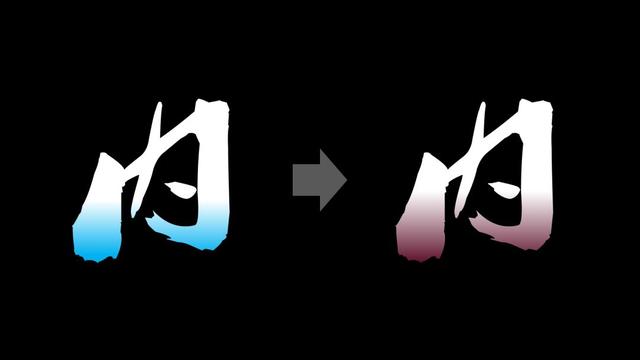

渐变的背景
大家可以看到,我每一页PPT的背景几乎都是不一样的:



其实这些背景图,我用的一直都是同一张图片:
▼

那么我是怎么“想让它哪里变长就哪里变长,想让它哪里变暗就让它哪里变暗”的呢?
对,你没有猜错…
我用的就是02部分中提到的渐变形状。
先设置好一个渐变的形状,然后盖在你想要变暗的地方…
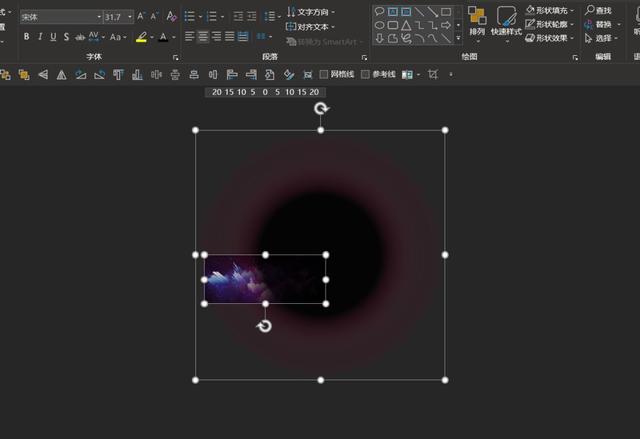
▼
利用渐变形状,你还可以实现图片之间的拼接。
比如在两张图片的中间放一个渐变形状:
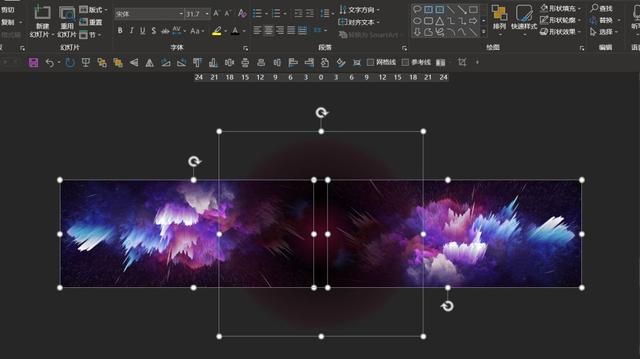
▼
总而言之,学会【渐变】,你也可以像我一样猥琐欲为!
文末小结:以上我提到的这一大坨技巧,都是在发布会PPT中常用的…如果有天你不幸被老板翻了牌子,请记得还有我这篇小黄文…
再贱。
点击阅读原文加入PPT学习社群,可下载以上案例源文件。
▎近期你可能错过了的好文章:
我是小木,跟哥混,有P用!
▼
本文由公众号“跟我学个P”首发。
点击阅读原文,加入小木的PPT社群!